![]() Wir erstellen eine neue (leere) Ebene. Diese wird unsere neue Maske für die einzelnen Bilder. Die neue Maske sowie unsere Bildausschnitte werden nun sichtbar gemacht. Vorerst verändern wir die "Opacity" bzw. "Deckkraft" der neuen Maske auf ca 50%, um unsere Bilder zu sehen. Mit einem schwarzen Stift
Wir erstellen eine neue (leere) Ebene. Diese wird unsere neue Maske für die einzelnen Bilder. Die neue Maske sowie unsere Bildausschnitte werden nun sichtbar gemacht. Vorerst verändern wir die "Opacity" bzw. "Deckkraft" der neuen Maske auf ca 50%, um unsere Bilder zu sehen. Mit einem schwarzen Stift ![]() kleiner Breite zeichnen wir nun Trennlinien in diese neue Ebene genau an den Stellen, an denen wir die Bildausschnitte getrennt haben wollen. Diese Striche müssen bis zum Rand durchgezeichnet werden (um anschließend füllen zu können)!
kleiner Breite zeichnen wir nun Trennlinien in diese neue Ebene genau an den Stellen, an denen wir die Bildausschnitte getrennt haben wollen. Diese Striche müssen bis zum Rand durchgezeichnet werden (um anschließend füllen zu können)!
Nun benötigen wir wieder für jedes weitere Teilbild eine eigene Kopie unserer neuen Ebene. Es sollten also jetzt 3 Ebenen mit unseren Strichen existieren. In diesen Kopien werden die nicht benötigten Ausschnitte schwarz gefüllt.
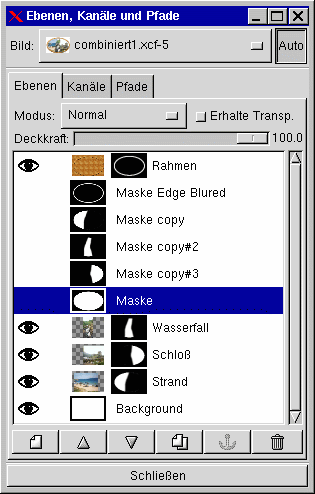 Nun wenden wir auf die Teilmasken jeweils einen Weichzeichnerfilter an. Dieser sollte diesmal ebenfalls ein Gaußscher Weichzeichner mit einem Radius zwischen 20 und 40 Pixeln sein, also einen sehr unscharfen Rand ergeben.
Nun wenden wir auf die Teilmasken jeweils einen Weichzeichnerfilter an. Dieser sollte diesmal ebenfalls ein Gaußscher Weichzeichner mit einem Radius zwischen 20 und 40 Pixeln sein, also einen sehr unscharfen Rand ergeben.
Nun kopieren wir die erste (ovale) Maske. Wir brauchen so viele Kopien, wie wir jetzt Teilbildmasken haben (in unserem Fall also 3 Kopien). Die Ebenenreihenfolge dieser Maskenkopien wird nun jeweils so verändert, daß die Ebene der Kopie der ovalen Maske jeweils unter einer Ebene der Teilbildmasken zu liegen kommt. Nun müssen alle Ebenen bis auf eine Maskenkopie und eine Teilbildmaske unsichtbar gemacht werden. Die Teilbildmaske erhält nun den Modus "Multiply" bzw. "Nachbelichten". Es sollte jetzt die scharfe Maske mit einer unscharfen Trennung sichtbar sein. Vor dem nächsten Schritt noch einmal vergewissern, daß wirklich nur an den beiden Maskenebenen das Auge sichtbar ist.
Nun werden die sichtbaren Layer zusammengefaßt (Alternativ kann auch die obere der beiden zu vereinigenden Masken aktiviert werden und die Maske mit der unter ihr liegenden Ebene vereinigt werden (Menüpunkt "Nach unten vereinen" im Kontextmenü des Ebenen-Dialogs). Die gleiche Prozedur wird nun auf die anderen Teilbildmasken angewendet. Im Anschluß werden alle Maskenebenen unsichtbar gemacht.
Nun können unsere Teilbilder wieder sichtbar gemacht werden. In jedem der Layer wird nun die zugehörige Teilbildmaske als Maske definiert (wie dies auch schon beim Rahmen geschehen ist). Der Ebenen-Dialog sollte nun ähnlich der oberen Abbildung aussehen.
Letzter Schritt sind nun die Schatten, den das Gesamtbild auf den Hintergrund und den der Rahmen auf das Bild werfen.